在Windows上布置Hexo
文章总览:
1.服务器环境配置
2.下载Hexo并使用Hexo-NexT主题
3.生成静态页面
4.配置IIS服务器
1 服务器环境配置
1.1 配置本地 Node.js 环境
Node.js环境配置教程:Node.js安装步骤
1.2 配置本地 git 环境
git环境配置教程:git安装步骤
2 下载Hexo并使用Hexo-NexT主题
2.1 下载Hexo
确定一个Hexo安装的路径(即Hexo与个人博客所在路径),小编这里是在 "E:\myblog",按 Win + R,在窗口输入cmd并运行,在弹出的命令提示符窗口执行以下代码安装hexo:
1 | e: |
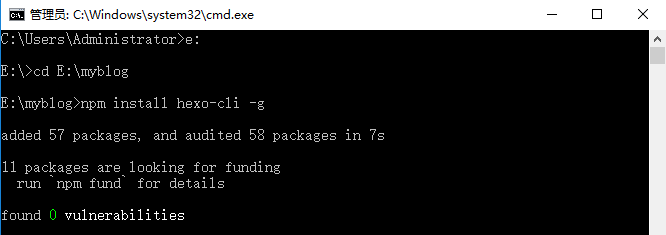
待安装完成后,执行以下命令,初始化文件:
1 | hexo init |

待初始化完成后,执行以下命令进行静态部署:
1 | hexo g |
待静态部署命令执行完毕后,"E:\myblog"里面会出现public文件夹,继续执行以下命令,启动Hexo:
1 | hexo s |
启动后在浏览器输入 http://localhost:4000 就可以访问博客,若要停止,则在命令窗口按下 Ctrl + C即可停止运行。
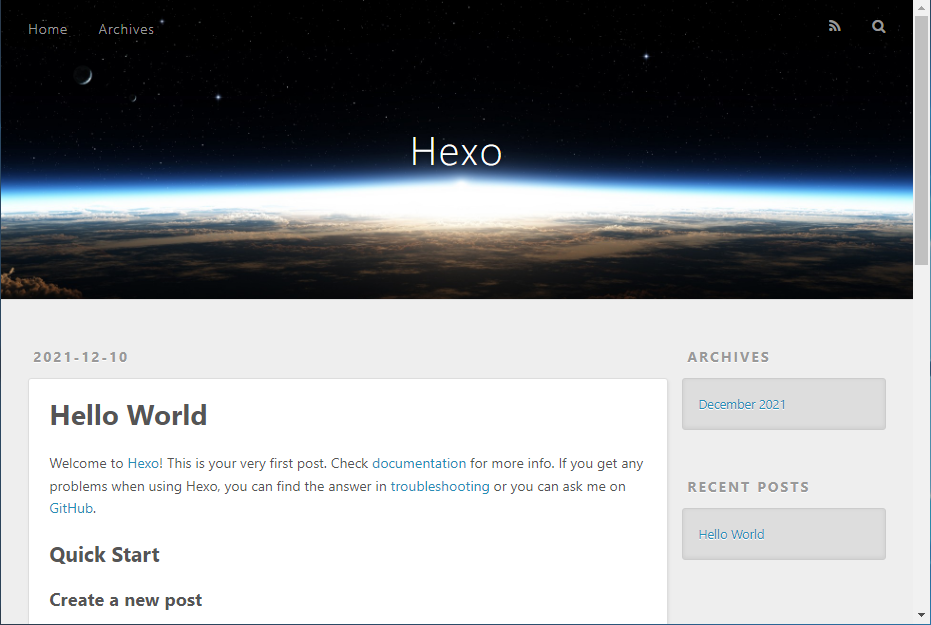
2.2 使用Hexo-NexT主题
2.2.1 下载Hexo-NexT主题
在使用Hexo-NexT主题前,我们需要下载该主题。
按 Win + R,在窗口输入cmd并运行,在弹出的命令提示符窗口执行以下代码,下载Hexo-NexT主题:
1 | e: |
待下载结束后,我们可以看到"E:\myblog"里面会出现themes文件夹,里面的next文件夹即刚刚下载的主题。
提示
若网络问题导致一直停留在Cloning into 'themes/next'...,可按 Ctrl + C终止下载后,再重新执行以上代码。
2.2.2 启用Hexo-NexT主题
打开E:\myblog文件夹里面_config.yml文件(建议使用VS Code),找到以下代码:
1 | # Extensions |
将landscape修改为next,并保存:
1 | # Extensions |
保存文件后,打开命令提示符窗口执行以下代码,启动Hexo:
1 | e: |
启动后在浏览器输入 http://localhost:4000 就可以看到现在使用的是Hexo-NexT主题了。

3 生成静态页面
在上文提到的使用 http://localhost:4000 访问的网页,是由Hexo解析出来的网站,需要将网页部署至IIS服务器,我们需要生成静态页面。
打开命令提示符窗口执行以下代码生成静态页面:
1 | e: |
执行完毕后,我们可以看到"E:\myblog"里面会出现public文件夹,此文件夹内即为静态页面文件。
4 配置IIS服务器
4.1 添加IIS服务器功能
打开服务器管理器 -> 点击右上角管理 -> 点击添加角色和功能 -> 点击下一步 -> 选择基于角色或基于功能的安装 -> 点击下一步 -> 选择从服务器池中选择服务器 -> 点击下一步 -> 勾选Web服务器(IIS) -> 点击添加功能 -> 点击下一步 -> 一直点下一步 ->最后点击安装等待安装完成。
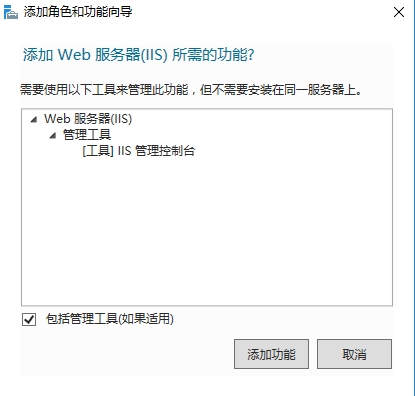
4.2 设置IIS服务器
打开服务器管理器 -> 点击右上角工具 -> 点击Internet Information Services(ISS)管理器。
在左侧连接栏网站点击右键,点击添加网站。
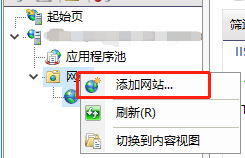
网站名称:可以自己填,这里我们填Hexo
物理路径:选择静态布置文件所在路径,这里输入:E:\myblog\public
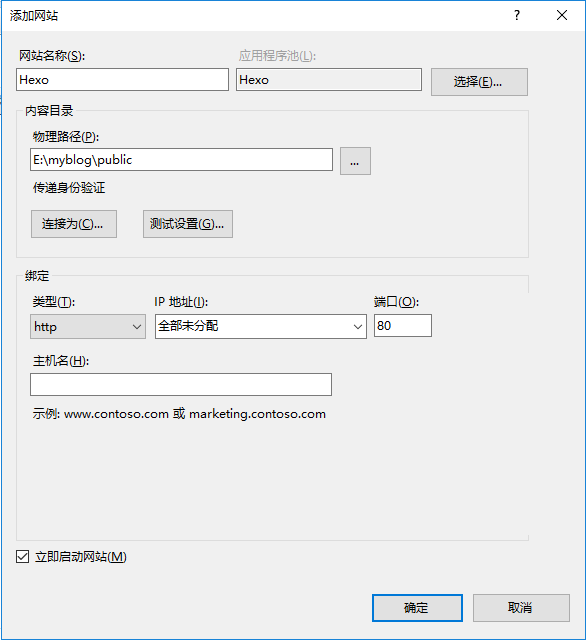
添加完成后,需要把IIS服务器初始的Default Web Site网站停止运行,然后再启动我们添加的Hexo网站。
启动后在浏览器输入服务器的IP地址,即可访问博客。